الدخول السريع إلى القرص الصلب لجهاز Mac الخاص بك مفيد. حيث يتيح لك عرض المجلدات المختلفة وتطبيقات النظام التي تحتاجها بانتظام والعمل عليها. عندما لا يتم تحميل القرص الصلب لجهازMacintosh الخاص بك ، يصبح الوصول إلى نظامك معقدًا. هل تعاني من المشكلة ذاتها؟ لا داعي للقلق! سنصاحبك في جولة حول معنى القرص المثبت والغير مثبت ، بالإضافة إلى الطرق المختلفة لإصلاح القرص الصلب لجهاز Macintosh الغير مثبت واستعادة الملفات المفقودة على Mac.
الجزء 1. نظرة عامة حول القرص الصلب الغير مثبت بنظام Macintosh
محرك الأقراص الصلبة بنظامMacintosh أو Mac هو وسيلة التخزين الأساسية لمستخدمي Mac. في بعض الأحيان يفشل محرك الأقراص الصلبة في التحميل لأسباب مختلفة ويمنعك من استخدام النظام. قبل معرفة المزيد ، دعونا أولاً نفهم ما يعنيه تثبيت القرص وعدم تثبيته.
1. ماذا يعني تثبيت قرص على جهاز Mac؟
عندما يتوفر محرك أقراص لعمليات القراءة والكتابة بواسطة نظام التشغيل ، يشار إليه باسم القرص المثبت. إذا كان الكمبيوتر يعمل ، فسيكون القرص مرئيًا في الجزء الأيمن من Disk Utility. يمكنك حتى تثبيت القرص يدويًا إذا لم يكن الكمبيوتر قادرًا على الوصول إليه. يمكن القيام بذلك عن طريق اختيار القرص والنقر على رابط التحميل. كل هذا ممكن فقط إذا كان القرص الصلب قابلاً للاكتشاف.
2. ماذا يعني القرص الغير مثبت؟
إذا كنت غير قادر على رؤية محرك الأقراص الصلبة لجهاز Macintosh في أداة Disk Utility المساعدة ، هنا لم يتم تثبيت القرص. حيث تعذر الوصول إلى محرك الأقراص الصلبة ، باستثناء زر المسح ، تصبح جميع العمليات الأخرى معطلة أو رمادية اللون. من الممكن أيضًا أن يتوقف جهاز Mac عن العمل. هناك احتمال كبير ألا يتم تشغيل نظام Mac إذا لم يتم تثبيت القرص الصلب لجهاز Macintosh. ولكن لماذا لم يتم تثبيت القرص ، فلنتعرف على الأسباب المختلفة لذلك.
3. لماذا لم يتم العثور على القرص الصلب لنظام Macintosh
عندما يتعذر عليك رؤية محرك الأقراص الصلبة على جهاز Mac ، فقد يرجع ذلك إلى عدة أسباب:
- التفضيل: لجعل محرك الأقراص الخاص بك مرئيًا على سطح مكتب Mac أو Finder ، من الضروري تعيينه في التفضيلات. قد يؤدي عدم القيام بذلك أيضًا إلى عدم تثبيت القرص الصلب لـ Macintosh.
- الموصل: إذا كنت تقوم بتوصيل القرص الصلب بجهاز Mac الخاص بك من خلال منفذ USB ، فقد يكون المنفذ معيبًا. من الممكن أيضًا أن يكون الكابل الذي يصل محرك الأقراص بجهاز Mac تالفًا أو لا يعمل.
- نظام الملفات التالف: هناك أيضًا احتمال أن يكون محرك الأقراص تالفًا بسبب أخطاء منطقية ، أو قطاعات تالفة ، وما إلى ذلك.
- فشل محرك الأقراص الصلبة: في حالة تلف محرك الأقراص فعليًا بسبب عطل أو فشل أحد المكونات ، يؤدي ذلك أيضًا إلى عدم تثبيت محرك الأقراص.
- فشل أداة Disk Utility: تؤدى أخطاء أداة Disk Utility إلى عدم تثبيت القرص الصلب لـ Macintosh.
الجزء 2. كيفية إصلاح قرص Macintosh الصلب الغير مثبت
قبل أن تبدأ في إصلاح القرص الصلب لـMacintosh الغير مرئي في أداة Disk Utility ، تأكد من أن لديك نسخة احتياطية من محرك الأقراص الصلبة. سيكون النسخ الاحتياطي مفيدًا لأنه أثناء استكشاف الأخطاء وإصلاحها ، يمكن أن يتم الكتابة فوق البيانات الأصلية.
الحل 1. الإصلاح في وضع الاسترداد
إصلاح القرص الصلب لـMacintosh الغير مثبت بأستخدام First Aid فى أداة Disk Utility . ولكن يجب إجراؤها في وضع الاسترداد.
- الخطوة 1. اضغط على Command + R لتشغيل نظام Mac في وضع الاسترداد. حرر المفاتيح بمجرد رؤية كرة أرضية دوارة أو شعار Apple.
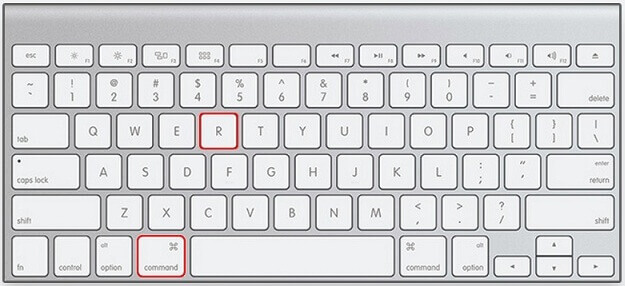
- الخطوة 2. بعد تمهيد التشغيل في وضع الاسترداد ، ستواجه أربعة خيارات لاستكشاف أخطاء Mac وإصلاحها. اختر Disk Utility من بين تلك الخيارات.
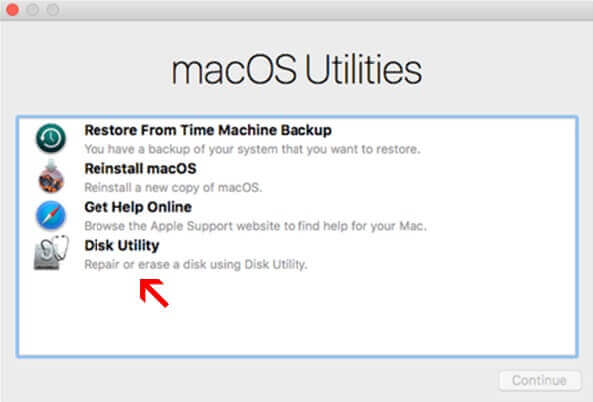
- الخطوة 3. اختر Unmountable Macintosh HD من اللوحة اليسرى وانقر على First Aid. ستقوم First Aid بإصلاح أخطاء القرص المشفرة في محرك الأقراص الصلبة.
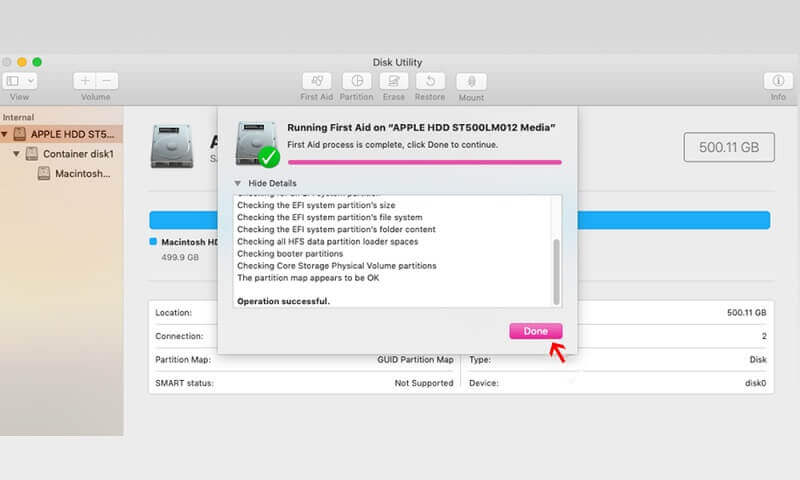
بمجرد اكتمال العملية ، هناك نتيجتان محتملتان:
- تم إصلاح القرص بنجاح باستخدام Disk Utility. إذا نجحت عملية الإصلاح ، فقم بتسجيل الخروج من وضع الاسترداد وقم بتشغيل نظامك كالمعتاد.
- لم تتمكن أداة Disk Utility من إصلاح محرك الأقراص. في بعض الأحيان بسبب قيود أداة القرص ؛ أو بسبب عد إمكانية إصلاح محرك الأقراص الفاسد.
إذا كنت تقع في الفئة الثانية ، فلا داعي للقلق حيث يمكنك حل المشكلة بالحلول التالية. إذا ساعدتك أداة Disk Utility في تثبيت القرص الصلب لـMacintosh بنجاح ولكن فشلت في إصلاح أخطاء القرص الأخرى ، فانتقل إلى هذا الدليل – إصلاح مشكلة "أداة Disk Utility لم تتمكن من إصلاح القرص".
الحل 2. إصلاح القرص الصلب لـMacintosh الغير مثبت باستخدام Terminal
إذا لم يتم إصلاح القرص الصلب لـMacintosh الخاص بك باستخدام أداة Disk Utility المساعدة ، فيمكنك تجربة Terminal.
- الخطوة 1. قم أولاً بتشغيل جهاز Mac في وضع الاسترداد. من القائمة ، انقر فوق "Utilities" واختر "Terminal" من بين الخيارات
- الخطوة 2. أكتب "diskutil list" وتحقق من معرّف وحدة التخزين. الأمر المذكور سوف يسرد وحدات التخزين المتاحة. تحقق من معرّف وحدة التخزين من الجدول الظاهر.
- الخطوة 3. أكتب “diskutil repairvolume /disk **”. يجب أن يتم هنا استبدال ** بمعرف وحدة تخزين Macintosh HD.
الحل 3. الإصلاح باستخدام أمر FSCK
عندما لا تتمكن Terminal من حل المشكلة ، قم بإصلاح محرك الأقراص الصلبة باستخدام أمر FSCK. قم بتشغيله في وضع المستخدم الفردي
- الخطوة 1. قم بإيقاف تشغيل جهاز Mac وأعد تشغيله بالضغط على مفاتيح Command + S.
لإصلاح القرص الصلب لـMacintosh باستخدام أمر FSCK ، من الضروري التأكد من أن جهاز Mac الخاص بك في حالة إيقاف التشغيل. اضغط مع الاستمرار على مفتاح Command و S بجهاز Mac في الوقت ذاته عند إعادة تشغيله. حرر المفاتيح عند عرض شعار Apple. سيقوم بتشغيل النظام في وضع المستخدم الفردي. من هنا ، يمكنك إنقاذ ملفاتك عن طريق إصلاح القرص الصلب الذي فشل في بدء التشغيل.
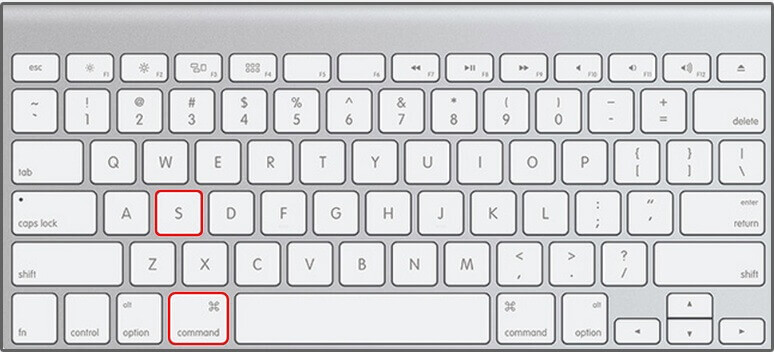
- الخطوة 2. اكتب الأمر - "/sbin/fsck –fy" واضغط على "Enter"
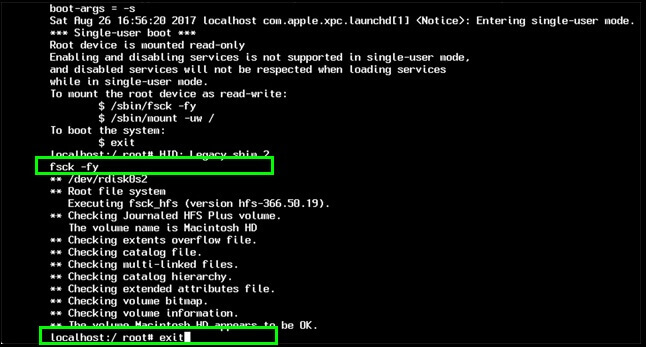
يبدأ سطر الأوامر في فحص وحدة تخزين القرص الصلب لـMacintosh . عند إصلاح القرص التالف ، تظهر الرسالة "File system was modified". أعد كتابة الأمر أعلاه عند عرض هذه الرسالة.
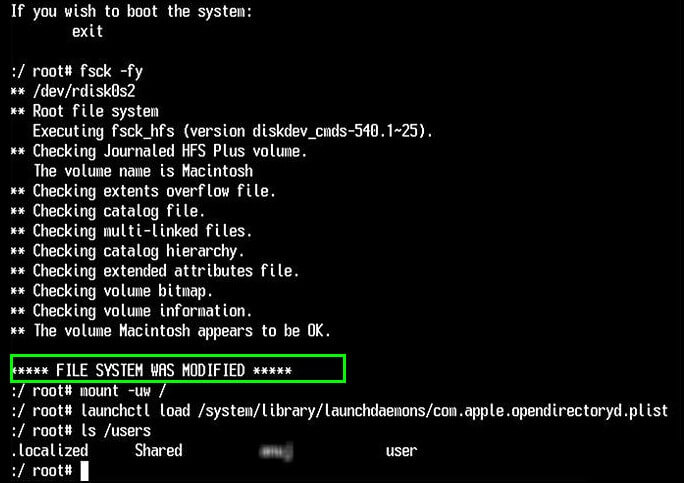
عندما تظهر رسالة ، " The Volume (name) appears to be OK " ، فهذا يعني أن محرك Mac الخاص بك قد تم إصلاحه بالكامل. بعد رؤيته ، أعد تشغيل الكمبيوتر.
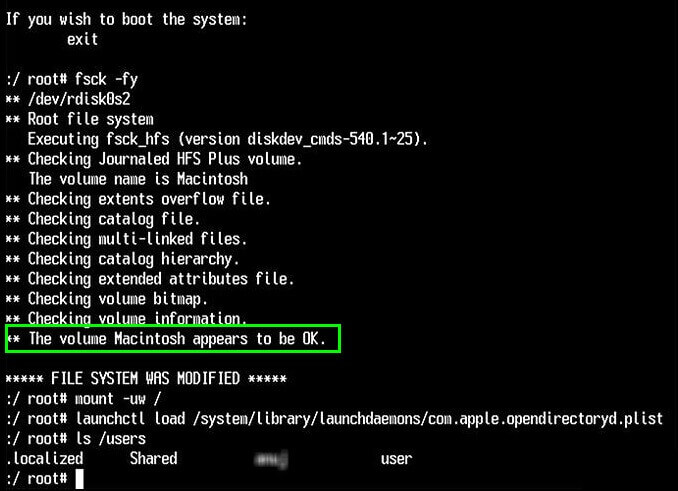
تساعد هذه الطريقة في إصلاح أخطاء القرص المشفرة الصغيرة.
الحل 4. جرب الوضع الآمن
يمكن أن تساعد إعادة تشغيل جهاز Mac في الوضع الآمن أيضًا في إصلاح الخطأ ، حيث سيقوم نظام التشغيل بالفحص والإصلاح إذا وجدت أي أخطاء أثناء هذه العملية.
- الخطوة 1. قم بإغلاق Mac وأعد تشغيله بالضغط على مفتاح Shift. لبدء تشغيل Mac في الوضع الآمن ، من الضروري إيقاف تشغيله تمامًا قبل إعادة التشغيل. ابدأ تشغيل Mac بالضغط على مفتاح "Shift" في ذات الوقت.
- الخطوة 2. حرر المفتاح عندما تكون نافذة تسجيل الدخول مرئية. بمجرد أن ترى نافذة تسجيل الدخول ، حرر مفتاح "Shift" حيث تم إعادة تشغيل جهاز الكمبيوتر الخاص بك في الوضع الآمن الآن.
إذا بدأت خاصية Mac الخاصة بك ، فحاول إعادة تشغيله وتمهيد تشغيله كالمعتاد.
الحل 5. تحويل القرص الصلب لـMacintosh الغير مثبت المركب إلى محرك أقراص صلب خارجي
من خلال تحويل محرك الأقراص الفاشل إلى محرك أقراص صلب خارجي ، يمكنك استرداد الملفات التي يتعذر الوصول إليها من القرص الهدف. أكمل العملية بهذه الخطوات السهلة.
- الخطوة 1. قم بشراء حاوية قرص صلب خارجي. من الضروري وجود حاوية قبل متابعة خطوات تحويل Macintosh HD إلى قرص صلب خارجي.
- الخطوة 2. إزالة القرص الصلب من Mac. قم بإزالة القرص الصلب بأمان من نظامك. استشر خبيرًا إذا لم تكن متأكدًا من كيفية إزالته بعناية من جهاز Mac.
- الخطوة 3. أدخل القرص الصلب لـMacintosh الذي تمت إزالته في الحاوية المطابقة له.
ضع محرك الأقراص الصلبة الذي تم إزالته في العلبة عن طريق إزالة الغطاء. أغلق الغلاف عن طريق إحكام ربط جميع البراغي المرفقة بالهيكل. قم بتغطية القرص الصلب عن طريق إعادة الأغطية البلاستيكية.
- الخطوة 4. قم بتوصيل محرك الأقراص بجهاز Mac. بمساعدة محرك USB ، قم بتوصيل محرك الأقراص الخارجي الذي كان محركًا لبدء التشغيل سابقًا بجهاز Mac من خلال المنفذ الخاص به.
- الخطوة 5. أنقل الملفات. بمجرد رؤية محرك الأقراص الصلب الخارجي (قرص بدء التشغيل السابق) في Finder ، ابدأ بنقل الملفات.
الحل 6. أعد تثبيت macOS واحذف القرص الصلب لـMacintosh
هل فشل القرص الصلب لـ Macintosh الخاص بك في إتمام إصلاحه بعد تجربة جميع الخطوات المذكورة أعلاه؟ إذا كان لا يزال يظهر في حالة عدم التثبيت ، فإن إعادة ضبط المصنع هي الخيار الأخير المتبقي لك. سيتم تنسيق محرك الأقراص الصلب لنظام تشغيل Macintosh وسيتم إعادة تثبيت نظام التشغيل على جهاز Mac. قبل البدء في إعادة ضبط المصنع ، تأكد من أن لديك نسخة احتياطية ، حيث سيتم حذف جميع بيانات القرص الصلب لـ Macintosh في هذه العملية.
- الخطوة 1. اضغط على Command + R لتشغيل النظام في وضع الاسترداد. حرر المفاتيح بمجرد رؤية كرة أرضية دوارة أو شعار Apple.
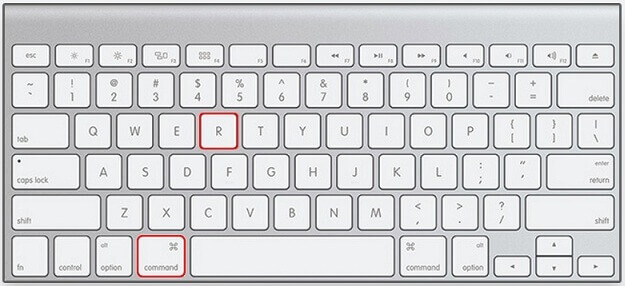
- الخطوة 2. بعد التمهيد في وضع الاسترداد ، حدد Disk Utility من قائمة أدوات macOS.
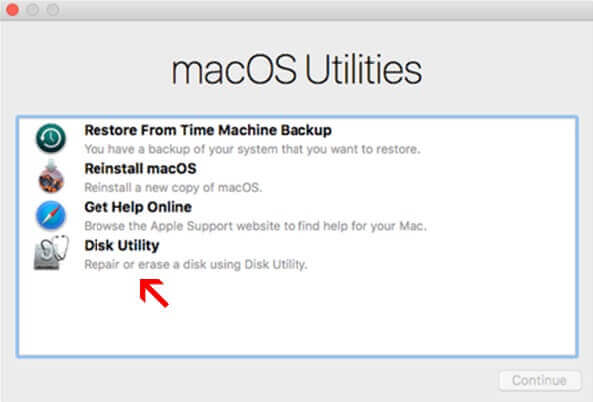
- الخطوة 3. اختر القرص الصلب لـMacintosh القابل للتثبيت وانقر على "محو"
- الخطوة 4. قم بتحديث العوامل المتغيرة عندما يُطلب منك ذلك ثم حدد إعادة تثبيت macOS
بعد النقر فوق المحو ، سيُطلب منك إعطاء معلومات حيوية لتهيئة القرص. يمكن أن يكون اسم القرص وتنسيقه ونظامه وما إلى ذلك. انقر فوق إنهاء بمجرد الانتهاء من ذلك وانتقل إلى شاشة أدوات macOS لتحديد إعادة تثبيت macOS من القائمة.
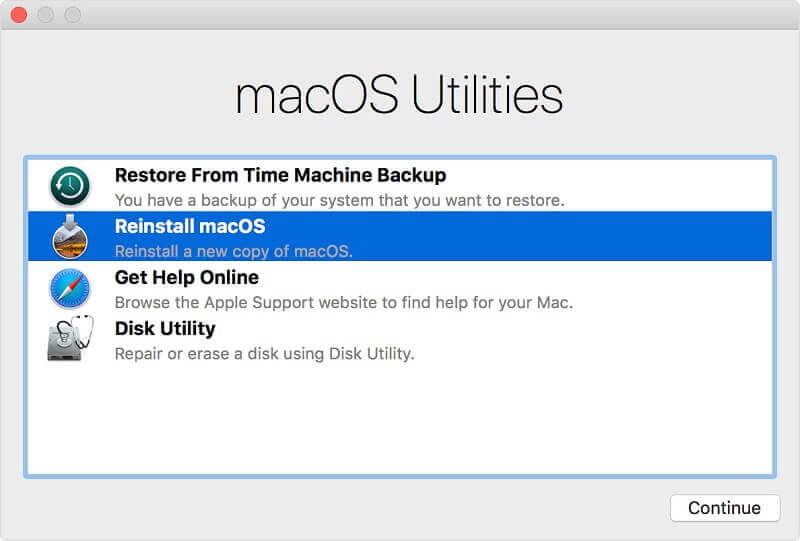
في اللحظة التي تلاحظ فيها خطأ قرص Macintosh صلب غير مثبت ، احفظ بياناتك الهامة على الفور على القرص الصلب. إذا فشلت في القيام بذلك ، يمكنك استعادة بياناتك بمساعدة برنامج استعادة البيانات.
الجزء 3. كيفية استرداد البيانات من قرص Macintosh الصلب الغير مثبت؟
أثناء إصلاح القرص الصلب لـMacintosh الغير مثبت ، إذا فقدت بياناتك أو فشلت في استردادها في حالة التثبيت ، فأنت فى حاجة لاستعادة بياناتك الهامة المحفوظة عليه. لمساعدتك ، يمكن لبرنامج Recoverit Mac Recovery القيام بذلك نيابة عنك.
سيساعدك برنامج استعادة البيانات الرائد الذى يتميز بأعلى معدل استرداد للبيانات بسرعة. حيث يدعم برنامج Recoverit لاستعادة بيانات القرص الصلب لنظام Mac أكثر من 1000 تنسيق ملف للصور و الوسائط والمحفوظات ورسائل البريد الإلكتروني. يعد استرداد البيانات من اللاب توب ومحرك الأقراص الصلبة الداخلي وأجهزة التخزين الخارجية ومن سلة المهملات ومن جهاز كمبيوتر معطل أمرًا سهلاً من خلال ثلاثة خطوات بسيطة.
قم بتنزيله لاستعادة البيانات من القرص الصلب لـ Macintosh الغير مثبت بهذه الخطوات:
الخطوة 1. اختر القرص الصلب لـ Macintosh
لاستعادة البيانات من القرص الصلب لـ Macintosh الغير مثبت ، حدد الموقع أولاً. ثم حدد محرك الأقراص لبدء الفحص.
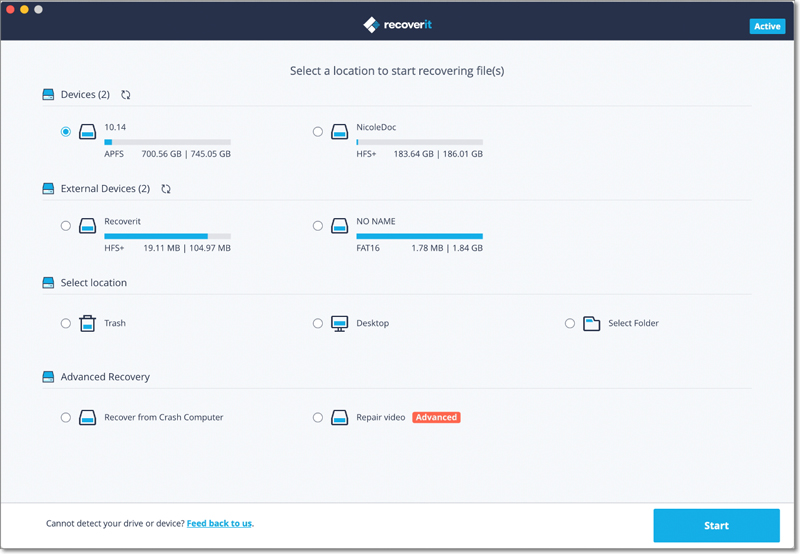
الخطوة 2. فحص القرص الصلب لـMac
بمجرد إجراء التحديد ، سيبدأ Recoverit بالفحص الشامل. يمكن أن يكتمل الفحص في دقائق أو قد يستغرق ساعات إذا كانت أحجام الملفات كبيرة. أثناء الفحص ، يمكنك إيقافه أو إيقافه مؤقتًا لراحتك. إذا لم يتم العثور على الملفات التي تبحث عنها باستخدام الفحص الشامل ، فيمكنك إجراء فحص عميق للسماح للبرنامج بإجراء بحث أعمق.
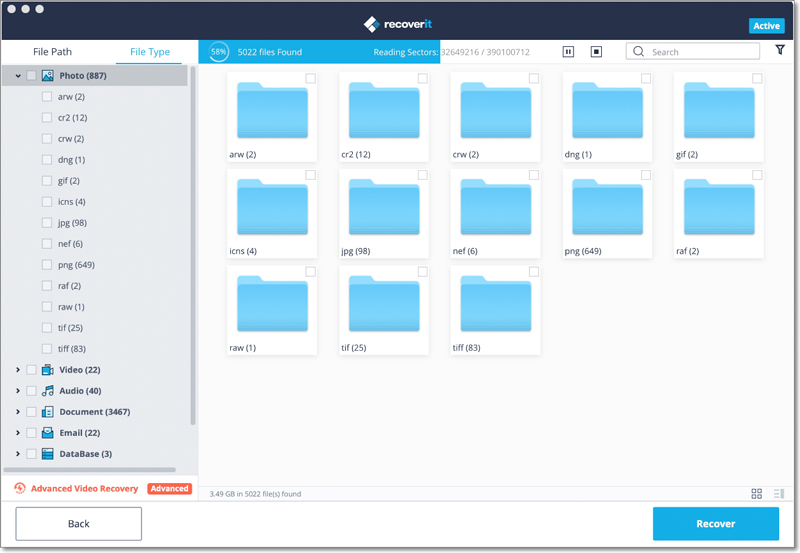
الخطوة 3: معاينة واستعادة ملفات القرص الصلب المفقودة
بمجرد اكتمال الفحص وتزويدك بالملفات التي تم العثور عليها أثناء الفحص ، يسمح لك البرنامج بمعاينتها قبل الاسترداد. يعد ذلك ميزة نظراً لأنك بهذه الطريقة ستتمكن من التأكد من أنك تستعيد الملفات الصحيحة. انقر فوق خيار استرداد بعد معاينة الملفات وتحديد المستهدف منها.
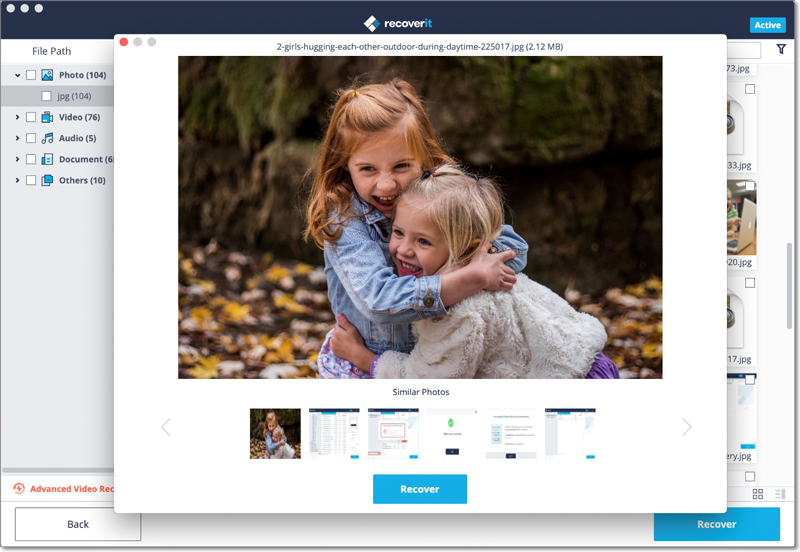
عند النقر فوق خيار الاسترداد ، سيطلب منك البرنامج بعد الاسترداد اختيار مسار لحفظ الملفات المستردة. يُنصح هنا أنه يجب عليك دائمًا تحديد مسار مختلف عن المسار الأصلي الذي تم حفظه فيه من قبل.
يوصى بعمل نسخة احتياطية منتظمة للمعلومات المخزنة. ولكن إذا نسيت عمل نسخة احتياطية ، فقم بتنزيل وتثبيت برنامج الاسترداد Recoverit بسرعة واستعد بياناتك.
الجزء 4. نصائح حول القرص الصلب لـ Macintosh الغير مثبت
فيما يلي النصائح التي تساعدك على تحليل إذا ما كان محرك الأقراص به عطل أم أن المشكلة ناشئة بسبب أي شئ آخر. حاول إصلاحها باستخدام استكشاف الأخطاء الأساسي.
- عندما يكون القرص الصلب لـMacintosh الخاص بك غير مثبت أو غير ظاهر ، قبل تجربة أي من الحلول ، من الضروري أن تتوقف عن استخدام جهاز Mac الخاص بك. من الضروري أيضًا الاحتفاظ بنسخة احتياطية من القرص الصلب لتجنب أي فقدان للبيانات. لأن أي عملية على Mac لإصلاح الأخطاء يمكن أن تؤدي إلى كتابة بيانات جديدة أو الكتابة فوق البيانات الموجودة. في حالة عدم وجود نسخة احتياطية ، يجب استعادة البيانات من القرص الصلب المعطل.
- قبل الاستنتاج بأن محرك الأقراص الصلب الخاص بك معطل ، تحقق أولاً من الشاشة لمرة واحدة. قد تكون الشاشة هى سبب المشكلة إذا لم تكن مضاءة بشاشة التمهيد الرمادية. لن تؤثر الشاشة المكسورة أبدًا على الوظائف الأخرى لجهاز Mac ، مثل ضوضاء المروحة ولوحة المفاتيح ذات الإضاءة الخلفية وما إلى ذلك. إذا كان جهاز Mac الخاص بك يعرض الشيء ذاته ، فقم بفحص شاشتك لمرة واحدة.
- عند الضغط على زر الطاقة في جهاز Mac ، تحقق من أن جهاز Mac الخاص بك لا يواجه أي مشكلة في الطاقة. تحقق من ذلك من خلال الضوء الموجود على المحول ، ومؤشر البطارية على الجانب الأيسر من الكمبيوتر. إذا وجدت شيئًا غير عادي مثل عدم سماع صوت بدء التشغيل الذي يصدره جهاز Mac بشكل عام ، فلن تكون المشكلة مرتبطة بمحرك الأقراص الثابتة. حتى في حالة عدم تثبيت محرك الأقراص الصلبة ، فلا يزال جهاز Mac قادراً على التمهيد ويحاول الوصول إلى الشاشة الرمادية. في بعض الأحيان يكون الجزء الإشكالي هو محول الطاقة.
- افصل جميع الملحقات الخارجية الغير ضرورية لنظام التشغيل Mac. يمكن أن يكون جهاز USB ، أو مكبر صوت ، أو طابعة ، وما إلى ذلك. من المحتمل جدًا أنه نظرًا لوجود خلل في اتصال USB ، لم يتمكن Mac من التعرف على Macintosh HD.
- إعادة تعيين SMC (وحدة التحكم في إدارة النظام) حيث يمكن أن تتسبب هذه الإعدادات في حدوث مشكلات لنظام تشغيل Mac حيث يمكن أن تتسبب فى مشكلة في إجراءات التمهيد والطاقة وقد تعرض إشارات تعطي انطباعًا بأن محرك الأقراص الصلبة يمثل مشكلة. عن طريق إعادة ضبط SMC ، يمكن إصلاح هذه المشاكل. قم بإيقاف تشغيل Mac وافصله لتصحيح SMC.
الكلمات الختامية
أثناء تشغيل جهاز Mac الخاص بك ، إذا فشل القرص الصلب لـMacintosh في الظهور ، فتحقق من سبب عدم ظهوره. هل هى مشكلة في القرص الصلب أم أن الخطأ في أجزاء أخرى. كما ذكرنا في هذه المقالة ابحث عن السبب الدقيق باتباع النصائح والأسباب المذكورة فى هذا الدليل. إذا كنت لا تزال غير قادر على رؤية القرص الصلب لـMacintosh عند بدء التشغيل ، فقم بإصلاحه بالحلول المذكورة أعلاه.
أثناء إصلاح القرص الصلب لـMacintosh الغير مثبت ، إذا فقدت بياناتك ، فاستعد الملفات المحذوفة أو المفقودة باستخدام برنامج استعادة البيانات Recoverit.
ما هو الخطأ في Mac
- استعد جهاز Mac الخاص بك
- استعادة ملفاتي المحذوفة.
- استعادة الملفات المحذوفة على ماك.
- 3 طرق لاستعادة صور Mac.
- استعادة ملفات بطاقة SD على نظام التشغيل Mac.
- إصلاح جهاز Mac الخاص بك
- حذف جهاز Mac الخاص بك
- تعلم ماك المأجورون

Khalid Abdullahi
contributor Editor
Generally rated4.5(105participated)